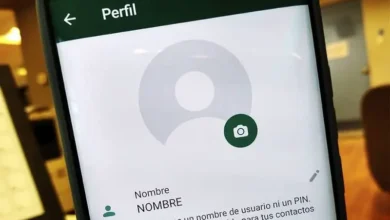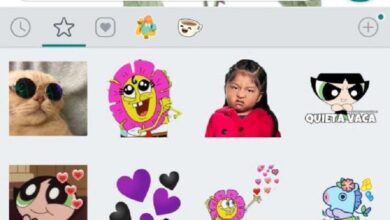كيفية تغيير اللون والموضوع ووضع الصورة على لوحة مفاتيح WhatsApp خطوة بخطوة
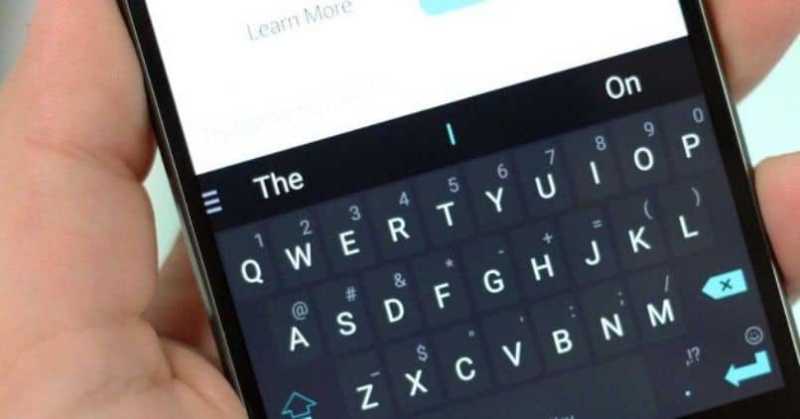
يحاول تطبيق WhatsApp في التحديثات الأخيرة التنافس مع Telegram، وقد أصدر العديد من الخيارات الجديدة التي يمكن لأي مستخدم استخدامها لتكوينها على أجهزته، وهذه مهمة لأنها تعطي العديد من المزايا للمستخدم وتساعد بمعنى تخصيص كل شيء.
يعد تخصيص الأشياء لفترة طويلة اتجاهًا مهمًا للغاية، وهو بلا شك شيء نود جميعًا القيام به، ولهذا السبب توجد حافظات للجهاز وخلفيات لهواتفنا، ويمكننا حتى تخصيص رمز البطارية وذلك إنه بالفعل يقول الكثير عنا كمجتمع.
نحن نحب تمامًا كل ما تم تصميمه حسب الطلب ولهذا السبب يمنحنا تحديث WhatsApp الجديد هذا إمكانية الوصول إلى 3 وظائف جديدة في النظام، وتغيير اللون والموضوع ووضع صورة جديدة للوحة المفاتيح.
سنقوم بتحليل الخيارات المتاحة لك واحدًا تلو الآخر لتغيير خيارات التخصيص الثلاثة الجديدة المتاحة خطوة بخطوة وبالطبع سأرشدك طوال الطريق حتى تناسبك تمامًا، فلنذهب إلى هناك.
تغيير لون لوحة المفاتيح في الواتس اب
- قم بتنزيل Microsoft SwiftKey مباشرةً من متجر Play.
- انتقل إلى إعدادات لوحة المفاتيح وابحث عن لوحة المفاتيح الحالية لديك.
- استبدله بالنقر على لوحة المفاتيح SwiftKey.

الآن نعم، ننتقل إلى وسيط يمكننا من خلاله استخدام لوحة المفاتيح، على سبيل المثال نفتح تطبيق WhatsApp، ثم:
- افتح أي محادثة، حتى لو كانت الدردشة التي فتحتها مع نفسك.
- عندما تتظاهر بالكتابة، انقر على النقاط الثلاث وافتح خيار “الموضوعات”.
- بمجرد دخولك، سترى مجموعة واسعة من الألوان التي يمكنك اختيارها لجهازك، حدد واحدًا وانقر فوق “قبول”.
جاهز، من الآن فصاعدًا، ستبدو لوحة المفاتيح الخاصة بك بلون مختلف وكل هذا دون بذل الكثير من الجهد والقيام بعمل رائع، اذهب الآن واعرضه مع أصدقائك .
كيفية تغيير مظهر الواتس اب الخاص بك
يسمح لك تطبيق WhatsApp حاليًا بالتغيير بين سمتين، الأبيض والداكن، وهما مخصصان للنهار أو الليل ولكن يمكن أن يكونا مناسبين تمامًا لذوق المستخدم، لذلك سأعلمك كيفية تغييره بسهولة. وللقيام بذلك اتبع الخطوات التالية :
- افتح تطبيق WhatsApp، ثم المس النقاط الرأسية الثلاث الموجودة في الزاوية اليمنى العليا من التطبيق
- مرة واحدة هنا انتقل إلى “الإعدادات”
- في الإعدادات. ابحث عن قسم “الدردشات”.
- هناك سترى قسم يسمى “الشاشة” في الأعلى، انقر على “الموضوع”
- سيتم فتح نافذة حيث يمكنك الاختيار من بين 3 خيارات: الافتراضي، والظلام، والضوء
- إذا قمت بتحديد الافتراضي، فسيكون داكنًا أو فاتحًا اعتمادًا على ما إذا كان الوضع الليلي نشطًا على جهازك أم لا.
تكون التغييرات دائمة. ولكن من الممكن أنه إذا قمت بتطبيق آخر على جهازك أو قمت بتحديد “Clear Mode” على جهازك نفسه، فقد يتغير هذا. لذا كن حذرًا بشأن ذلك.
لوضع صورة على لوحة المفاتيح
يعد وضع صورة على لوحة المفاتيح أمرًا كلاسيكيًا، فهو يساعد في جعلها تبدو أجمل. ومع ذلك نقترح عليك عدم القيام بذلك إذا لم يكن لديك جهاز متوسط المدى أو متطور.
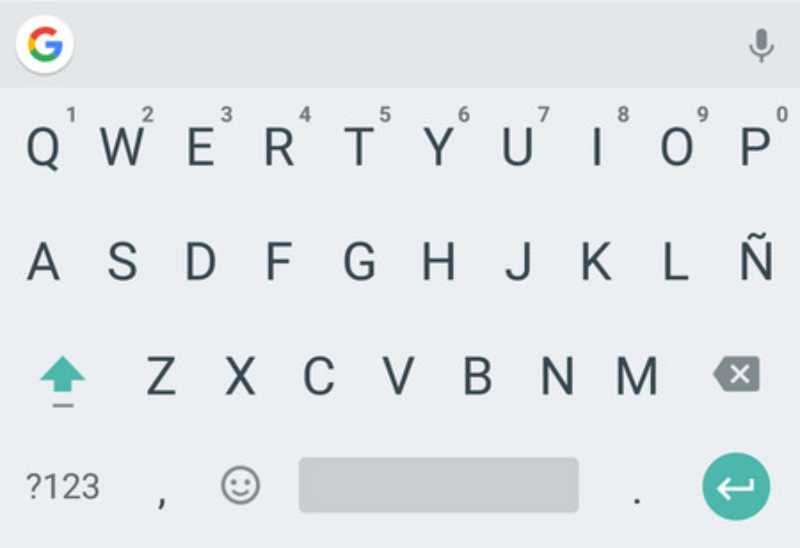
نظرًا لأن الصور الموجودة على لوحة المفاتيح تتضمن الكثير من المعالجة ويمكن أن تجعلك تشعر قليلاً بأن الجهاز أبطأ، أو إذا كان هاتفك منخفض الجودة. فمن المحتمل أن يتعطل في كل مرة تقوم فيها بإخراج لوحة المفاتيح، حتى عند الكتابة.
يعتمد ما إذا كنت تريد زيادة شحن الهاتف أم لا على هاتفك وعليك، لذلك إذا كنت تريد القيام بذلك. فإليك خطوة بخطوة:
- قم بتنزيل تطبيق My Photo من متجر Play.
- افتح من خيارات لوحة المفاتيح “الإعدادات”.
- بمجرد الوصول إلى هنا. انقر فوق “لوحات المفاتيح” وحدد “صورتي” لتكون لوحة المفاتيح الافتراضية.
- عندما تذهب للكتابة ستظهر لوحة المفاتيح الجديدة. في هذا الجزء يجب عليك النقر على زر التكوين بجوار المساحة مباشرة.
- بمجرد دخولك هنا، ستظهر القائمة حيث يمكنك تكوين كل ما تريده على لوحة المفاتيح (بما في ذلك اللغات والصور وما إلى ذلك).
بهذه الطريقة. لن يكون لديك لوحة مفاتيح تحتوي على صورة الخلفية فحسب. بل ستحصل أيضًا على لوحة مفاتيح تدعم أنواعًا أخرى من الملفات التي تتضمن مجموعة من الصور المتحركة التي يمكنك من خلالها الترفيه عن نفسك والتباهي بها لأصدقائك .